Si que vous avez fait l’Erreur Windows Update 0x8024200B en essayant de mettre à jour votre système vers Windows 10 et 11, vous n’êtes pas seul. Le problème peut affecter le bon les mises à jour en bas de la performance et de la sécurité de la machine. Il existe de nombreuses façons de résoudre l’erreur facilement pour la restauration de légère mise à jour.
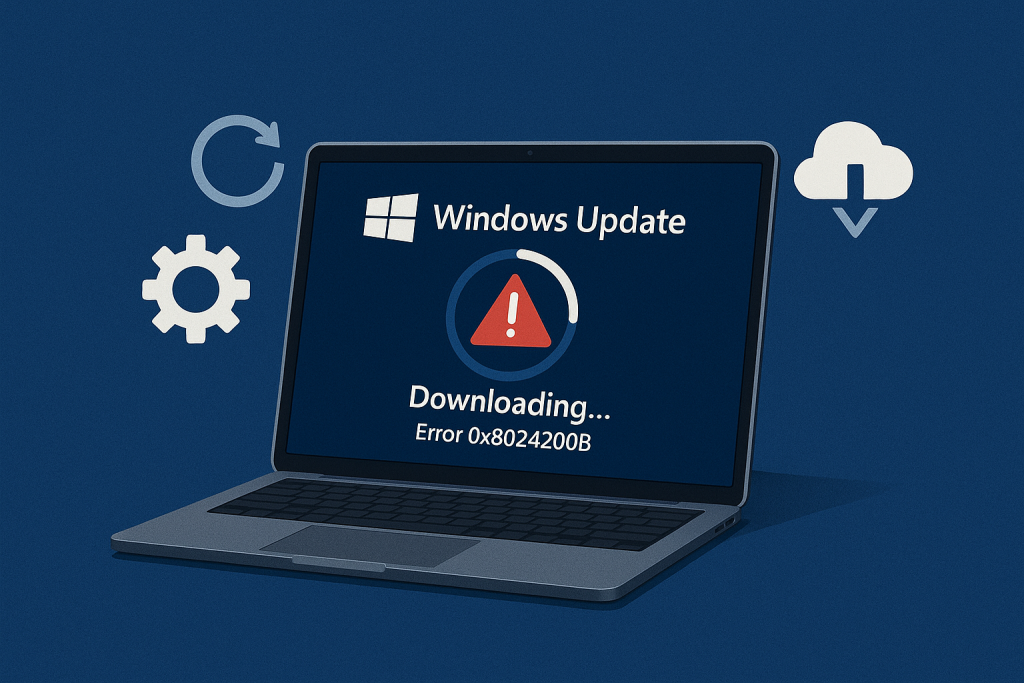
Qu’est-ce que Windows Update Erreur 0x8024200B?
Cette erreur se manifeste principalement lors de la tentative d’installer une mise à jour de Windows, mais il peut également se produire pendant le processus de mise à niveau à partir de versions précédentes de Windows ou tout en mettant à jour certains pilotes. La mise à jour n’est jamais à travers une fois il y a un code d’erreur cause; à cet égard, le gadget de la performance et de corruption de fichier peuvent se produire plus tard.
Causes d’Erreur 0x8024200B
Certaines des causes les plus fréquentes d’Erreur 0x8024200B comprennent:
- Corrompu des fichiers du système d’exploitation ou corrompu les entrées de registre
- Les Infections de logiciels malveillants ou de virus
- Une installation incomplète de Mises à jour de Windows ou de l’échec de l’installation
- Les conflits avec les logiciels tiers-en particulier les programmes anti-virus.
🛠️ Astuce: des fichiers système Endommagés ou les problèmes de registre sont souvent coupables derrière les erreurs de mise à jour. Outbyte PC Repair outil peut vous aider à numériser et de réparer ces problèmes, éventuellement la résolution de la 0x8024200B erreur avant qu’il ne cause des dommages supplémentaires.
Des Solutions pour l’Erreur 0x8024200B
Voici quelques méthodes éprouvées, on peut appliquer à se débarrasser de Windows 10/11 erreur de mise à Jour 0x8024200B:
Solution 1: Exécutez L’Utilitaire De Résolution Des Problèmes De Windows Update
La façon la plus simple de réparer cette erreur est en cours d’exécution intégré de mise à Jour de Windows utilitaire de résolution des problèmes, ce qui automatiquement diagnostic des problèmes liés aux mises à jour.
- Allez à Paramètres > mise à Jour & Sécurité > Résoudre.
- En vertu de Trouver et Résoudre d’Autres Problèmes, sélectionnez mise à Jour de Windows et cliquez sur Exécuter l’utilitaire de résolution des problèmes.
- Suivez les invites à l’écran, redémarrez votre PC par la suite.
Solution 2: Utiliser le Vérificateur des Fichiers Système (SFC) de l’Outil
Si cette erreur apparence est à cause de certains fichiers système endommagés, vous pouvez essayer d’exécuter cette erreur par la SFC de l’outil.
- Exécutez l’Invite de Commande en tant qu’administrateur.
- Maintenant, dans l’ Invite de Commande qui s’ouvre, tapez
sfc /scannowet frapper Enter. - Laissez le scan terminé, redémarrez votre PC.
Solution 3: Effacer le Dossier de Distribution de Logiciels
Il est tout aussi probable que certains des fichiers de ce dossier sont endommagés ou incomplets.
La suppression du dossier de Distribution de Logiciels pour les supprimer. L’Explorateur de fichiers s’ouvre à C:\\Windows\SoftwareDistribution.
À l’intérieur, tout supprimer dans la banque de données et Télécharger des dossiers. Ensuite, démarrez votre ordinateur et essayez de vérifier les mises à jour.
🛠️ Astuce: Parfois, les erreurs de mise à jour sont également liés à obsolètes ou défectueux pilotes. À l’aide d’un outil comme Outbyte Driver Updater peut vous aider à mettre à jour automatiquement tous vos pilotes, de réduire le risque de futurs problèmes de mise à jour.
Solution 4: Réinitialisation du Système d’Exploitation Windows
Lorsque tous les processus ci-dessus ne sont pas aider, maintenant, vous pouvez réinitialiser votre système d’exploitation. Cela vous permet de conserver ou de supprimer vos fichiers.
- Ouvrez l’application Paramètres et à partir de là, la tête à la mise à Jour & Sécurité > Récupération.
- Cliquez sur Réinitialiser le PC et de choisir si vous souhaitez conserver ou supprimer vos fichiers.
- Aller de l’avant en suivant les instructions à l’écran jusqu’à la fin.
Solution 5: Scan pour les logiciels Malveillants
Si aucune de travaux ci-dessus, qu’il analyse votre PC Windows avec de la bonne et fiable Outbyte AVarmor logiciel antivirus. Plus probablement, infection de malware a causé la corruption dans l’ensemble du processus de mise à Jour de Windows et n’estt qui vous permet d’installer toute mise à jour, qui a présenté cette erreur.
Être prudent lors de l’installation d’un programme antivirus. Télécharger à partir du fabricant officiel desite web pour éviter l’aggravation du problème.
Solution 6: Installer la mise à Jour Manuellement
Si le problème persiste, vous devez installer manuellement la mise à jour par téléchargement à partir du site web Catalogue Microsoft Update.
- Ouvrez l’ application Paramètres pour ouvrir la Vue historique des mises à jour en vertu de mise à Jour & Sécurité, et notez le nombre de KO.
- Regardez ce numéro sur le site web Catalogue Microsoft Update, téléchargement de la bonne.
- Début de l’installation de la mise à jour en exécutant le fichier téléchargé.
Vous Aimerez Aussi:
Comment Fixer Le 0x80244022 Code d’Erreur
FAQs
Quelles sont les causes de l’Erreur Windows Update 0x8024200B?
Les sources de cette erreur inclure la corruption de fichiers système, les logiciels malveillants, incomplète mises à jour, et les conflits logiciels.
Combien de temps est nécessaire pour résoudre l’Erreur 0x8024200B?
Il dépend de la solution. L’utilitaire de résolution des problèmes ou SFC analyse peut prendre environ 15 à 30 minutes, mais la réinitialisation de votre ordinateur prend plus de temps que ça.
Pouvez antivirus tiers applications de l’origine de cette erreur?
Oui, certains programmes antivirus interférer avec les mises à jour. Juste essayer de désactiver temporairement ou de la désinstallation du logiciel antivirus tiers et voir si cela résout le problème.
Puis-je installer la mise à jour manuellement?
Oui, vous pouvez l’installer manuellement à l’aide de votre navigateur par le biais du Catalogue Microsoft Update en recherchant le nombre de KO.


